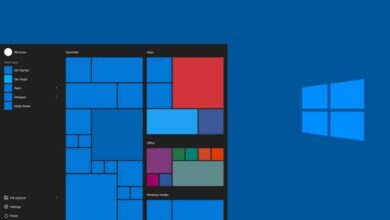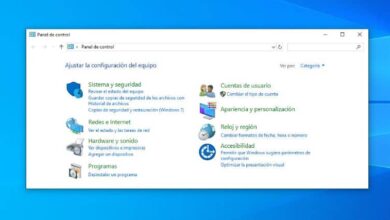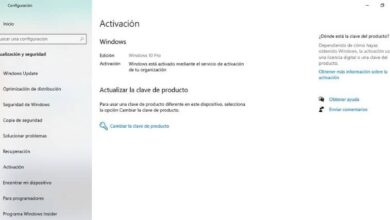Comment réparer l’erreur 0x80004005 dans Windows 10
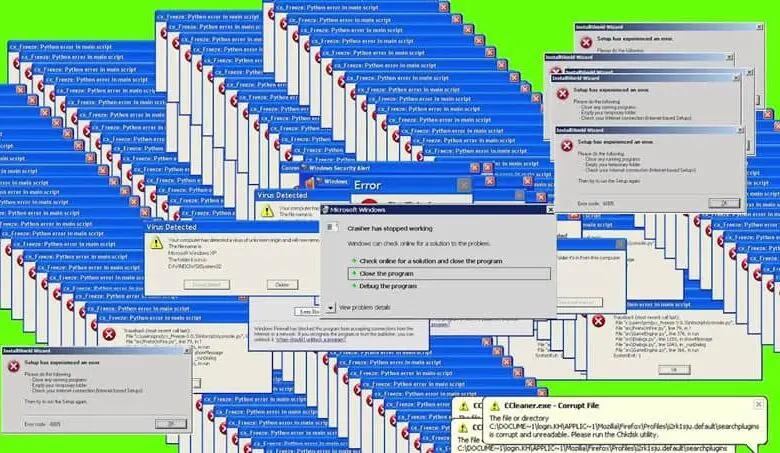
L’un des systèmes d’exploitation les plus connus au monde est Windows, qui dispose de divers programmes et outils spéciaux dans chacune de ses versions , axés sur leur efficacité et leur gestion optimale.
De même, ce système d’exploitation a une excellente compatibilité avec diverses applications et périphériques tiers, il est donc peu probable de subir une erreur, l’un des plus ennuyeux étant l’erreur d’écran bleu .
Cependant, en l’occurrence, avec divers programmes, le système Microsoft n’est pas parfait, car avec le temps, diverses erreurs peuvent survenir, dont la plupart nous laissent sans réponse.
Un exemple de ceci pourrait être l’ erreur 0x80004005 , qui est appelée une «erreur non spécifiée» déclarée par la même société. Si vous voulez apprendre à le résoudre et en savoir un peu plus sur ses causes, continuez à lire cet article qui vous aidera sûrement.
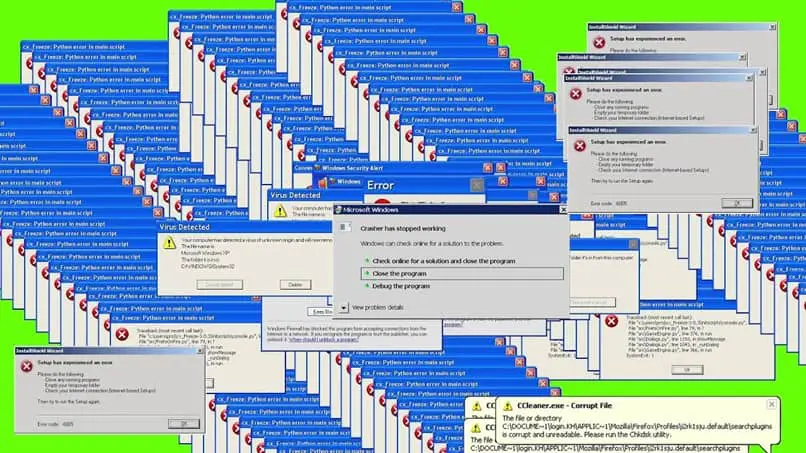
Causes de l’erreur Windows 0x80004005?
L’erreur 0x80004005, apparaît généralement comme un avertissement, qui peut apparaître dans toutes les versions de Windows et qui se produit généralement si l’utilisateur en question se voit refuser l’accès à une application spécifique.
La même chose peut s’appliquer, pour un service ou même pour un appareil , qui tente peut- être d’être exécuté pour le moment. Voici quelques-unes des situations les plus courantes dans lesquelles cet avis inattendu peut apparaître dans notre système:
- Vous essayez d’installer une mise à jour Windows
- Une erreur dans une mise à jour logicielle
- Une sorte de problème lors de l’établissement d’une connexion réseau
- Vous ne disposez pas des autorisations nécessaires pour accéder aux partages réseau
Si à cette occasion la cause de cette erreur est dérivée de l’installation d’une nouvelle mise à jour dans le système Windows, elle sera interrompue et par conséquent, cela provoquera le message d’ erreur 0x80004005 . Pour cette erreur, vous pouvez recourir à deux solutions que nous vous montrerons ci-dessous:
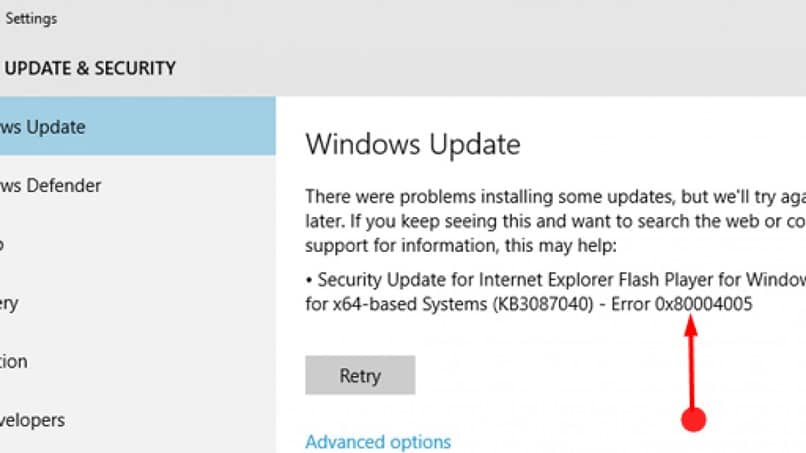
Première solution: utilisez l’utilitaire de résolution des problèmes
Généralement, les utilisateurs de Windows 7 et Windows 8 ont la possibilité de télécharger le service de dépannage, qui est un service exclusif et très utile de Windows Update. Tout cela peut également être fait dans le confort du forum Microsoft . Dans lequel vous pouvez trouver ces solutions et d’autres à divers problèmes courants avec ledit système.
Lorsque vous avez terminé et téléchargé avec succès ledit programme, vous devez procéder au démarrage de l’application, simplement en double-cliquant à l’intérieur du fichier téléchargé, plus précisément celui-ci: WindowsUpdate.diagcab.
Une fois terminé, il vous suffit de procéder à la sélection de la catégorie « Windows Update » puis de cliquer sur le bouton « Suivant ». De cette manière, le système Windows fera de son mieux pour essayer de corriger les erreurs qui correspondent à ladite mise à jour du système.
Deuxième solution: vérifiez et procédez à la réparation de ces fichiers système avec SFC
En général, ces échecs d’installation, qui dérivent des mises à jour du système Windows, sont en grande partie dus au manque de divers fichiers correspondant au système, ou qui, à défaut, sont endommagés.
Si tel est le cas, il peut être résolu à l’aide du vérificateur de fichiers système , qui est un programme basé sur une série de lignes de commande installées par défaut dans le système.
Cependant, le seul problème avec cela est que vous avez des droits d’administrateur, du fait de devoir exécuter l’ invite de commande , comme si vous étiez un administrateur afin de démarrer SFC et de commencer par ladite action, il vous suffit de suivre attentivement suivez les étapes suivantes, que nous vous présentons ici.
Commencez par taper «cmd» dans la barre de recherche de Windows. Après cela, il vous suffit de cliquer avec le bouton droit de la souris sur l’invite de commande et vous pourrez y afficher le menu. Après cela, cliquez sur l’élément » Exécuter en tant qu’administrateur » et à l’intérieur, vous devez entrer la commande sfc / scannow et appuyez sur » Entrée «.